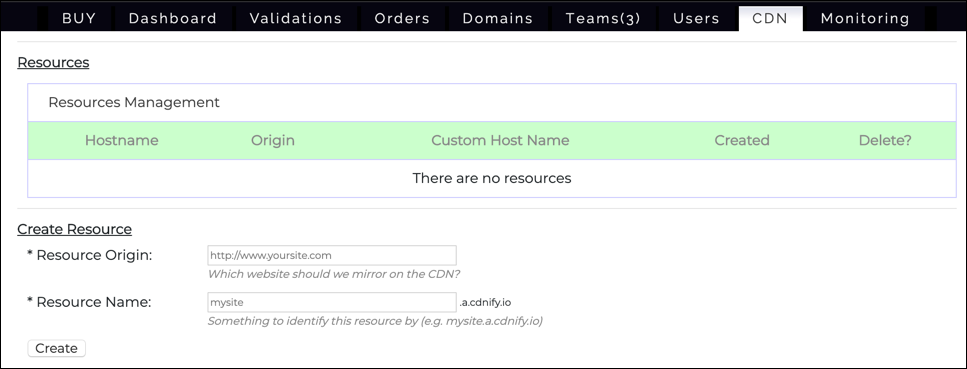Op de CDN tabblad van uw SSL.com accountportaalhebt u toegang tot het Content Delivery Network (CDN) van SSL.com. Dit document biedt een volledige verwijzing naar de CDN-interface en functies die beschikbaar zijn in uw gebruikersportaal. Voor meer informatie over SSL.com's CDN, zie onze dit artikel over het onderwerp en onze product pagina met details over de verschillende tariefplannen en functies. Voor een gedetailleerde tutorial over het instellen van de CDN-service van SSL.com voor een website, zie onze hoe.
Gebruik de onderstaande inhoudsopgave om door de verschillende elementen van de website te bladeren CDN tab:
De bronnenlijst
Wanneer u voor het eerst op de klikt CDN tabblad in uw account, wordt u naar een lijst met resources. Dit zijn websites met inhoud die wordt gespiegeld op het CDN. De eerste keer dat u de pagina opent, zijn er geen bronnen:
Om een bron aan te maken, voert u de URL in van de website die u wilt spiegelen in de Bron oorsprong veld en geef het een identificerende naam in de Naam van de bron veld. De bronnaam die u invoert, wordt gebruikt als de hostnaam voor de CDN-bron (bijv. "Mijnsite" wordt toegewezen aan mysite.a.cdnify.io). Klik vervolgens op de creëren knop. Er verschijnt een modaal dialoogvenster met de CDN's Algemene Voorwaarden. Vink na het lezen van de voorwaarden (en als u ermee akkoord gaat) het selectievakje met het label aan Ik ga akkoord met de "Servicevoorwaarden" van CDNify hierboven, dan klikken Bespaar. Als u in plaats daarvan wilt annuleren, klikt u op Annuleer knop.
na het klikken op Bespaar, verschijnt de nieuwe bron in een rij van de Middelenbeheer Lijst:
De Middelenbeheer lijst bevat de volgende kolommen:
- Hostnaam: De hostnaam van de bron op het CDN. Dit bestaat uit de Naam van de bron ingevoerd bij het maken van de bron, gevolgd door
a.cdnify.io. Als u op een hostnaam in de lijst klikt, gaat u naar de Overzicht Tab. - Oorsprong: De hostnaam van de website die wordt gespiegeld, die is ingevoerd in de Bron oorsprong veld bij het maken van de resource.
- Aangepaste hostnaam: Zoals hieronder zal worden getoond, kunt u optioneel een aangepaste SSL-compatibele hostnaam maken binnen uw eigen domein. In het bovenstaande voorbeeld kunnen we maken
cdn.ssl.comen gebruik dat, in plaats vanexamplessl.com.a.cdnify.info. Na het aanmaken zal deze hostnaam verschijnen in de Aangepaste hostnaam kolom. - Gemaakt: De datum waarop de bron is gemaakt.
- Verwijderen ?: Vink dit vakje aan en klik op om een bron te verwijderen Bespaar knop, links onder de lijst met bronnen:
Eindelijk, het drop-down menu links onderaan de Middelenbeheer lijst bepaalt hoeveel bronnen per pagina worden getoond:
Het overzichtstabblad
De Overzicht tabblad toont verkeersstatistieken voor de CDN. Wanneer het voor het eerst wordt geopend voor een nieuwe bron, worden er geen statistieken weergegeven:
U kunt naar de navigeren Overzicht tabblad door op de hostnaam van een bron in de te klikken Resources lijst:
Nadat de CDN in gebruik is genomen voor een website, gaat de Overzicht tabblad zal bandbreedte en hits voor het CDN als geheel weergeven, evenals uitgesplitst naar een lijst van Populaire locaties, met CDN-activiteit op verschillende aanwezigheidspunten (POP's) in het netwerk:
Het tabblad Cache
De cache tabblad toont bestanden die door de CDN in de cache zijn opgeslagen. De lijst van Populaire bestanden zal leeg zijn wanneer het voor het eerst wordt geopend voor een nieuwe bron:
Nadat de CDN is geconfigureerd om een website te bedienen en in gebruik te nemen, de cache tab's lijst met Populaire bestanden zal worden gevuld door bestanden in de cache:
De Populaire bestanden lijst bevat de volgende kolommen:
- Naam van bestanden: Toont de individuele bestanden in de cache.
- bandbreedte: Toont het bandbreedtegebruik per bestand.
- Hits: Toont hits per bestand.
- Zuivering: Als u op de Zuivering knop op een rij zal dat bestand uit de cache verwijderen:
Cache opschonen en verlopen
Extra bedieningselementen voor het opschonen van bestanden en het instellen van het verlopen van de cache bevinden zich onder de Populaire bestanden lijst. De Bestanden opschonen bedieningselementen bevinden zich aan de linkerkant:
- Om een afzonderlijk bestand uit de cache te verwijderen, voert u het pad in de in Bestanden opschonen veld en klik op Go knop.
- Als u op de Purge All knop zal onmiddellijk alle bestanden uit de cache verwijderen.
De Cache vervalt bedieningselementen bevinden zich aan de rechterkant:
De standaardcache-vervaltijd is 24 uur. Als u de vervaltijd van de cache op een andere waarde wilt instellen, voert u eenvoudig een aantal uren in de Cache vervalt tekstveld (0 betekent dat de cache nooit verloopt) en klik op bijwerken knop.
Het tabblad Instellingen
De omgeving tabblad beheert meerdere instellingen voor de CDN-bron:
De omgeving tabblad bevat de volgende gebieden:
- Algemene instellingen
- Voeg een aangepast domein toe
- Aangepaste domeinlijst met optionele SSL /TLS
- Geavanceerde instelling
- Verwijder deze bron
Algemene instellingen
De Algemene instellingen gebied bevat de volgende elementen:
- Bron herkomst: De website die op het CDN moet worden gespiegeld.
- Naam van de bron: De hostnaam die door de CDN moet worden gebruikt.
Deze zijn hetzelfde als de Bron oorsprong en Naam van de bron die oorspronkelijk waren ingesteld bij het maken van de resource. Ze kunnen op elk moment worden gewijzigd door nieuwe waarden in deze twee velden in te voeren en op te klikken bijwerken knop.
Voeg een aangepast domein toe
Om een aangepaste domeinnaam toe te voegen voor uw gespiegelde inhoud op de CDN, voert u eenvoudig de volledig gekwalificeerde domein naam van de hostnaam die u in de Hostnaam veld en klik op creëren knop. Als we bijvoorbeeld met de bestanden willen linken cdn.mysite.com in plaats van mysite.a.cdnify.io, zouden we binnenkomen cdn.mysite.com in de Hostnaam veld en klik creëren.
Aangepaste domeinlijst
De Aangepaste domeinlijst toont alle aangepaste domeinen die zijn toegevoegd. De lijst is aanvankelijk leeg, maar wordt ingevuld nadat u een aangepast domein heeft toegevoegd. Domeinnamen worden weergegeven in de meest linkse kolom, gevolgd door de aanmaakdatum, SSL-validatiestatus en twee links: Verwijder en SSL bewerken.
Als u op de Verwijder link zal onmiddellijk de aangepaste domeinnaam verwijderen. Er is geen bevestigingsvenster bij het verwijderen van aangepaste domeinen, dus wees voorzichtig met deze link en klik er alleen op als u zeker weet dat u de domeinnaam wilt verwijderen.
Als u op SSL bewerken opent een dialoogvenster met een formulier voor het configureren van SSL, met opties voor zowel automatische als handmatige SSL-installatie.
De Genereer en installeer SSL checkbox is bedoeld om automatisch een SSL-certificaat voor de aangepaste domeinnaam te genereren en te installeren. Als u dit controleert, worden de handmatige SSL-velden verborgen, omdat ze niet nodig zijn.
Om SSL handmatig te configureren, plakt u een certificaat en de bijbehorende persoonlijke sleutel in de aangepaste domeinnaam in de Certificaat en private Key velden respectievelijk. Zorg ervoor dat u de volledige certificaatketen installeert wanneer u het certificaat plakt. U kunt dit doen door de te kiezen Nginx downloadoptie voor het certificaat in uw gebruikersaccount:
Als u klaar bent met het configureren van SSL, klikt u op Bespaar . U kunt ook klikken Annuleer om de bewerking te annuleren, of Hostnaam verwijderen om de aangepaste domeinnaam onmiddellijk te verwijderen. Na installatie van een geldig certificaat, de Validatiestatus zal worden bijgewerkt om de aanwezigheid van het certificaat en de vervaldatum te tonen.
Geavanceerde instelling
De Geavanceerde instelling gebied bevat de volgende selectievakjes:
- Voorkomen dat robots uw bron op het CDN indexeren ?: Standaard staat het CDN robots toe om de cachegeheugens van uw bron te crawlen en te indexeren. Als u deze optie aanvinkt, wordt voorkomen dat zoekmachines de in het cachegeheugen opgeslagen kopie van uw website doorzoeken en indexeren, waardoor duplicatie van inhoud tussen de oorspronkelijke server en het CDN wordt voorkomen.
- Bewaar URL's met argumenten niet afzonderlijk in de cache: In gevallen waarin een activum meerdere instanties heeft met verschillende queryreeksen, zal het inschakelen van deze optie het CDN vertellen dat het slechts één keer in de cache moet worden opgeslagen.
- CORS-headers inschakelen ?: Als u deze optie inschakelt, wordt de oorsprong van uw CDN-middelen in de toegangscontrolekop ingesteld, wat nodig kan zijn om browserbeveiligingswaarschuwingen en -fouten te voorkomen, afhankelijk van hoe uw website werkt. Voor meer informatie over Cross-Origin Resource Sharing (CORS), dit MDN-artikel geeft een overzicht.
- GZIP-compressie uitschakelen ?: Standaard bedient de CDN bestanden met GZIP-compressie om bandbreedte te besparen. Als u deze optie aanvinkt, wordt dit gedrag uitgeschakeld, waardoor CPU-cycli worden verminderd ten koste van de bestandsgrootte.
- Forceer SSL pull from origin ?: Als SSL is ingeschakeld op uw oorspronkelijke webserver, zal het aanvinken van deze optie de POP's van het CDN dwingen om de bestanden veilig via HTTPS op te halen.
- Activeren van middelen via https ?: Als u deze optie aanvinkt, wordt het CDN gedwongen om bestanden via HTTPS te verzenden, zelfs als HTTP is aangevraagd.
- Een canonieke link toevoegen aan uw items ?: Als u deze optie aanvinkt, worden CDN-links geannoteerd als de oorsprong van elk item op de website, waardoor uw SEO-ranking verbetert en wordt voorkomen dat zoekmachines hetzelfde item meerdere keren indexeren.
Om een van deze opties in te stellen, schakelt u de selectievakjes in naar de gewenste instellingen en klikt u op Bespaar knop.
Verwijder deze bron
De Verwijder knop verwijdert de bron eenvoudig en onmiddellijk.